
Contenu
La meilleure façon de jouer à des jeux GBA sur Windows 10 consiste à utiliser un émulateur. Nous vous recommandons vivement d'utiliser VBA-M, qui est une continuation du classique Visual Boy Advance. Il est très facile à utiliser et ne nécessite pratiquement aucune configuration de configuration.
La Game Boy Advance est une console portable développée par Nintendo et lancée pour la première fois en 2001. Elle est très populaire, se vend à plus de 81 millions d’unités dans le monde et a été incluse dans le top dix des consoles de jeu les plus vendues de tous les temps. Il est basé sur une architecture 32 bits et permet de jouer à des jeux tels que Pokemon jusqu'à 15 heures sur une seule charge.
Lancer des jeux Game Boy Advance sur votre ordinateur Windows 10
La Game Boy Advance est l'une des meilleures consoles de jeu portables classiques. Si vous en étiez propriétaire, je suis sûr que vous avez passé d'innombrables heures à jouer à vos jeux préférés dessus. Étant donné que cet appareil a déjà été abandonné, la seule façon de jouer à vos jeux GBA préférés est d'utiliser un émulateur.
Installation de VBA-M sur Windows 10pour jouer aux jeux Game Boy Advance
Vous pouvez installer cet émulateur sur votre ordinateur en suivant ces étapes.
Temps nécessaire: 5 minutes.
Téléchargement de VBA-M
- Accédez à la page de téléchargement de VBA-M.
Vous pouvez le faire en visitant https://sourceforge.net/projects/vbam/ depuis votre navigateur.
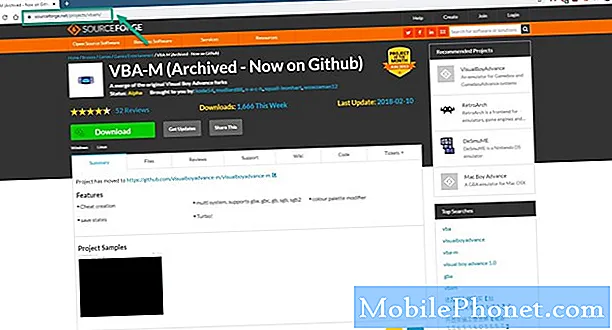
- Cliquez sur le bouton Télécharger.
Cela téléchargera un fichier compressé de l'émulateur.

- Extrayez le fichier téléchargé.
Vous pouvez le faire en ouvrant le fichier puis en cliquant sur Extraire tout.
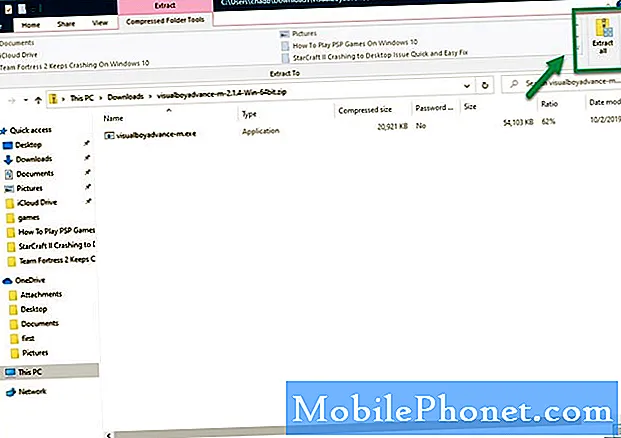
- Ouvrez le logiciel VisualBoyAdvance-M.
Vous pouvez le faire en cliquant sur son fichier exécutable.
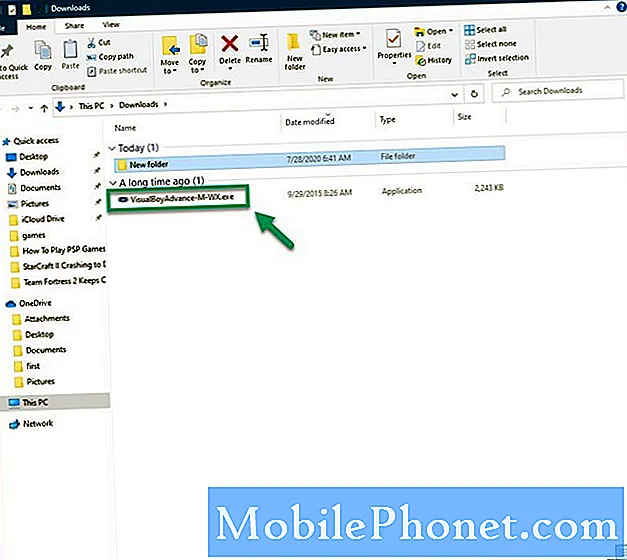
Lancer un jeu Game Boy Advance avec VBA-M
Une fois que vous avez téléchargé l'émulateur sur l'ordinateur, tout ce que vous avez à faire est d'ouvrir le fichier exécutable. Cela ouvrira l'émulateur. Pour jouer à votre jeu préféré, il vous suffit de cliquer sur Fichier puis sur Ouvrir. Parcourez l'emplacement où se trouve le fichier du jeu et cliquez sur Ouvrir pour démarrer le jeu.
Vous pouvez configurer les paramètres de l'émulateur tels que vos contrôles préférés ou en modifiant la taille de l'écran à partir de l'onglet Options.
Après avoir effectué les étapes répertoriées ci-dessus, vous jouerez avec succès aux jeux GBA sur Windows 10.
Visitez notre chaîne Youtube TheDroidGuy pour plus de vidéos de dépannage.
Lisez aussi:
- Comment jouer à des jeux PS1 sur Windows 10


